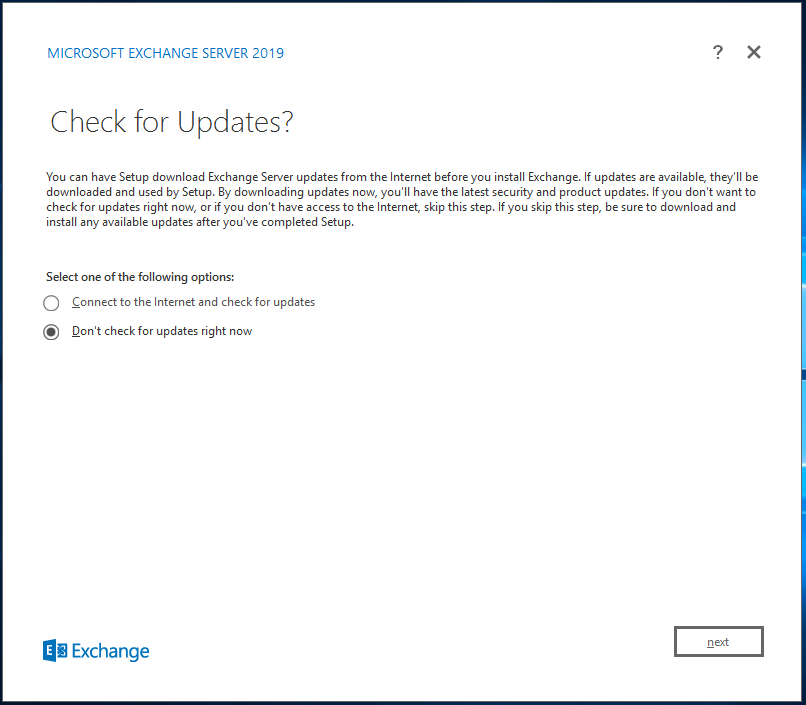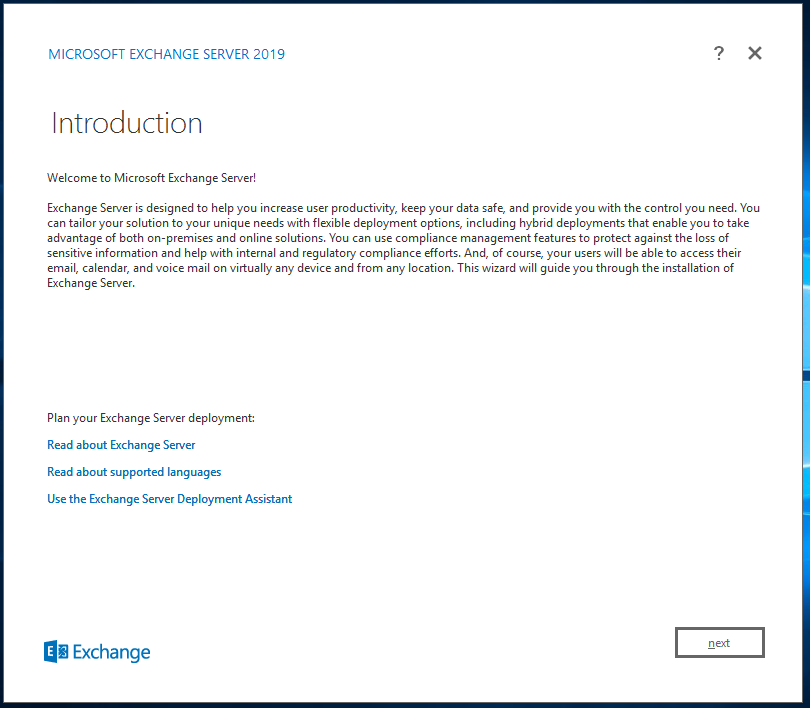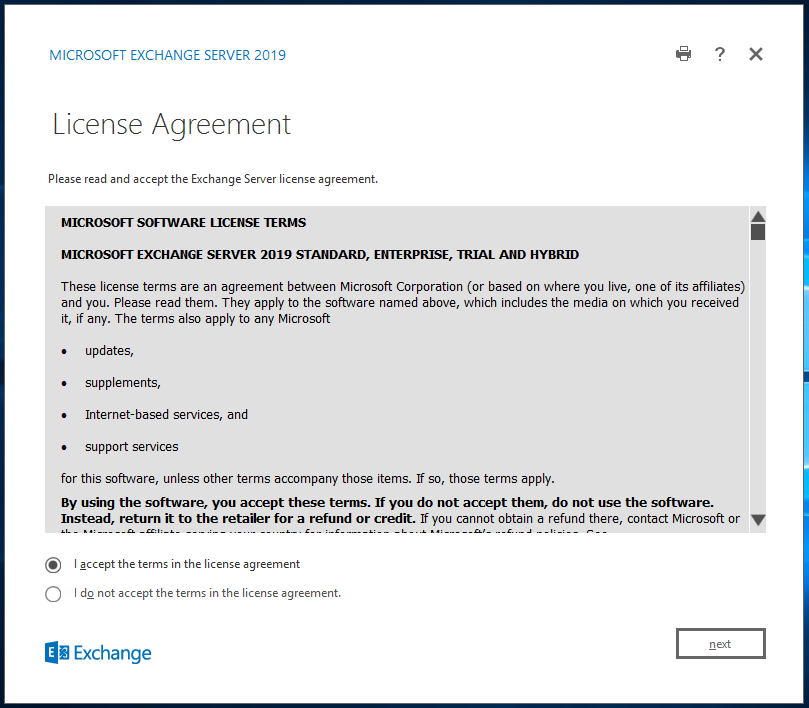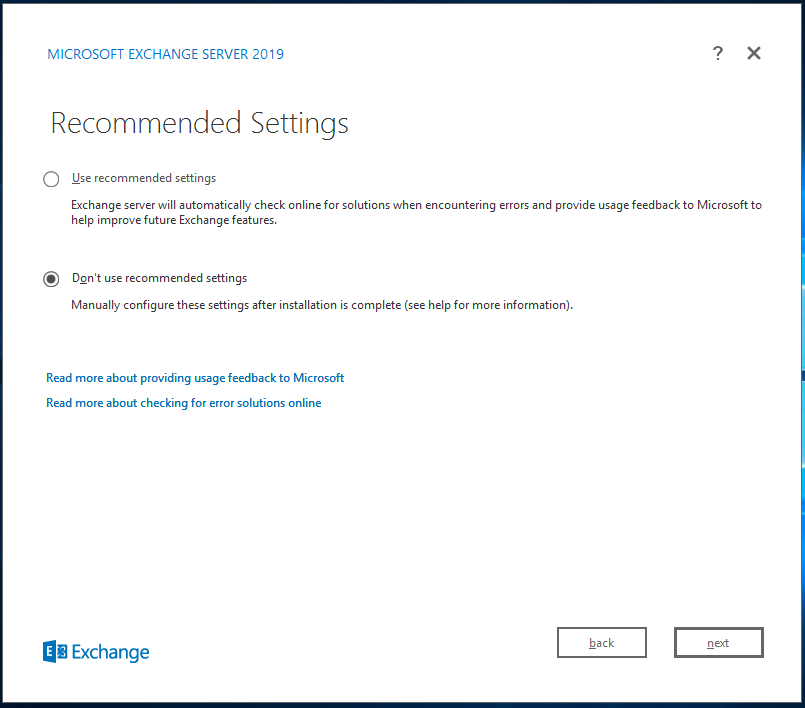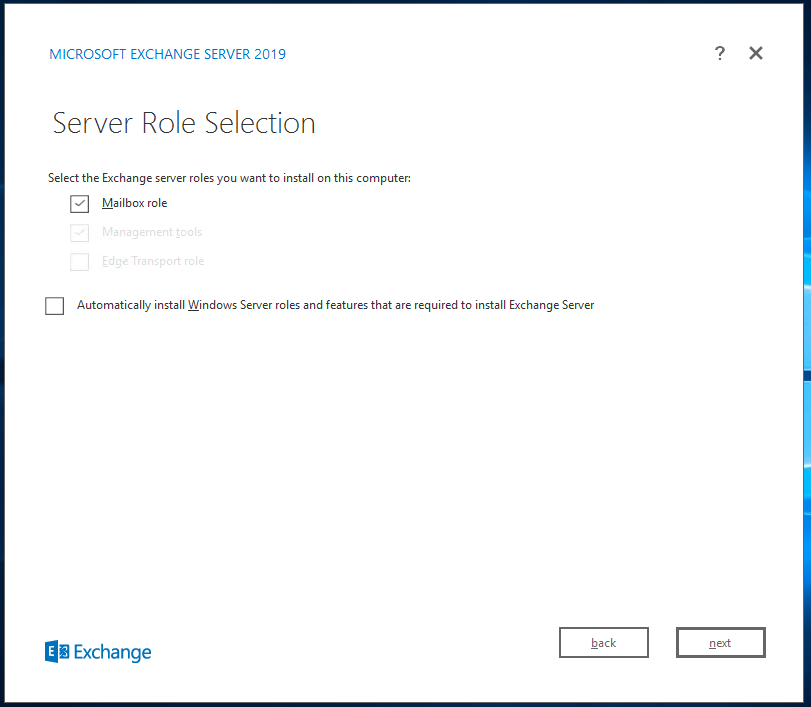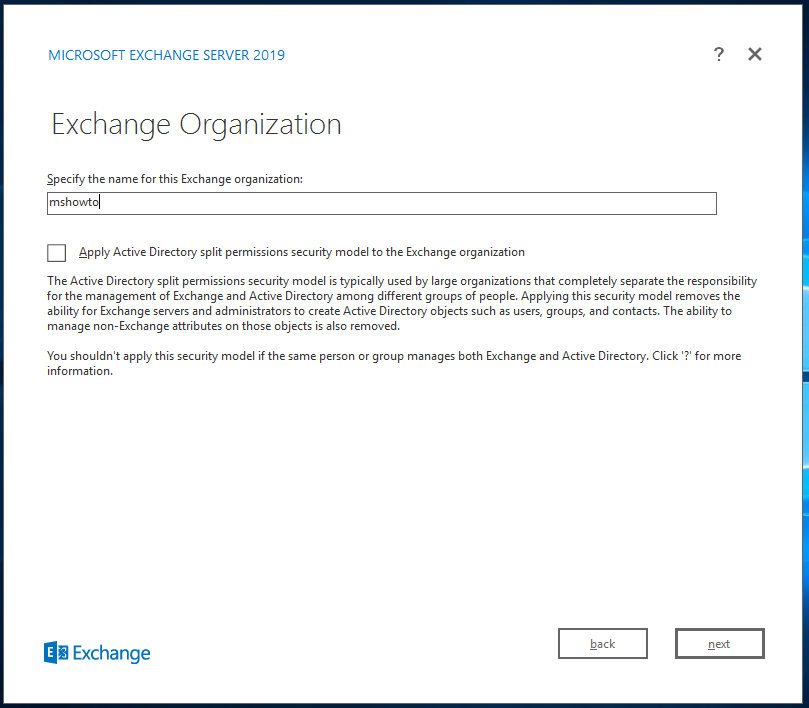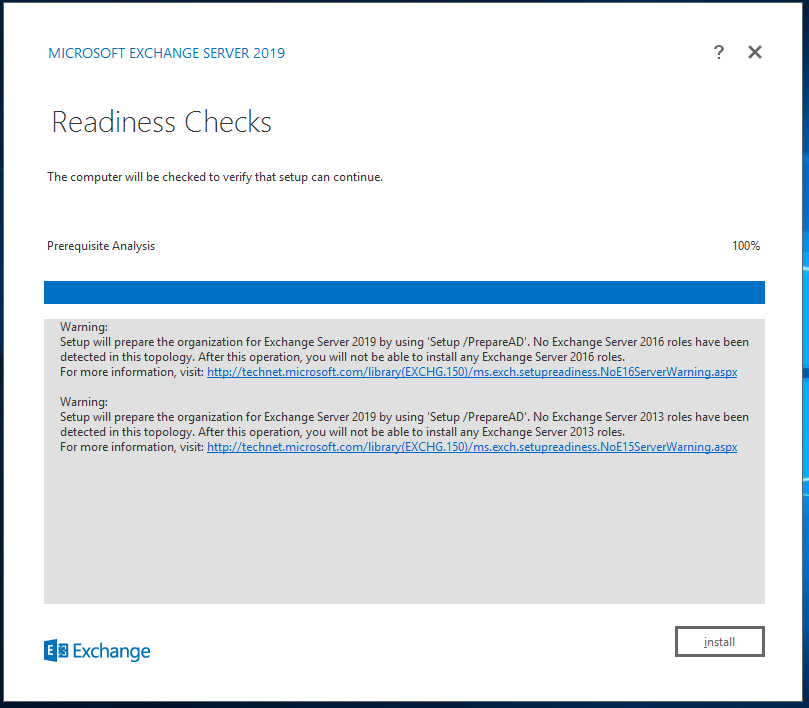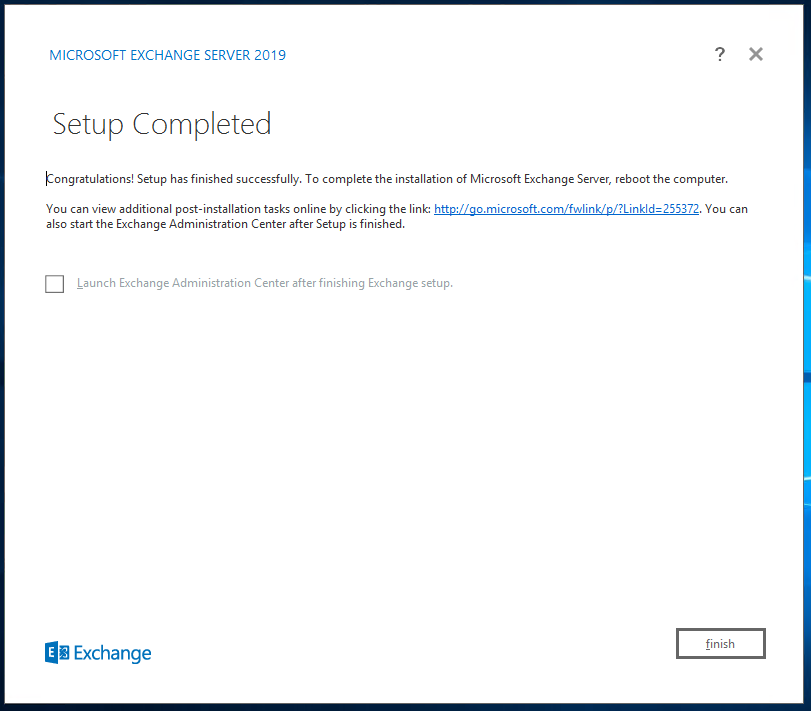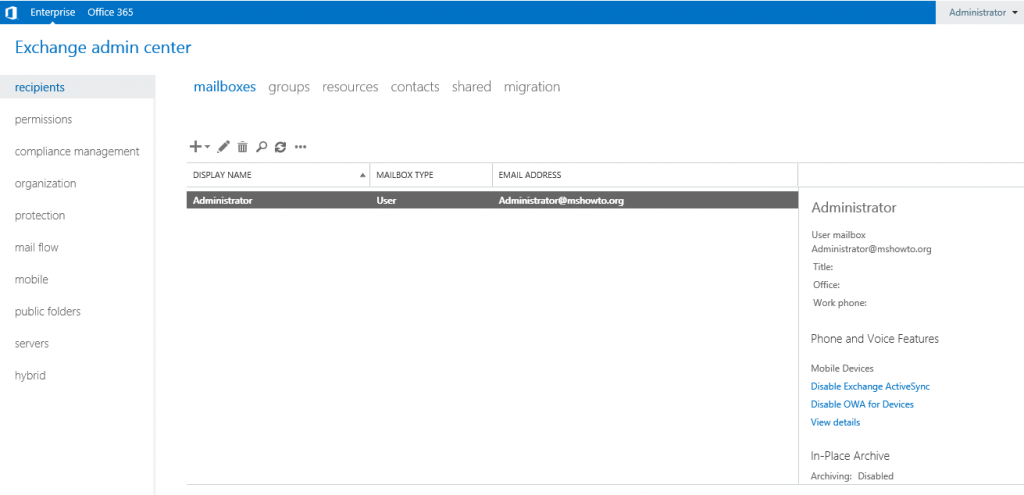12 11 2018
Exchange Server 2019 Preview Kurulumu
Beklenen an geldi. Exchange 2019 Preview yayınlandı. Şimdi bize düşen Exchange 2019 Preview sürümünde hangi özellikler eklendi, hangi özellikler çıkartıldı, nasıl kuruluyor ve neden tercih etmeliyiz bu ve benzeri soruları incelemek olacak.
Kuruluma geçmeden önce Exchange 2019 ile hangi özellikler gelecek onları inceleyelim.
Technet’e göre Exchange 2019 yenilikleri üç ana başlık altında geliştirmeler toplanmış. Bunlar;
- Güvenliği kanıtlanmış mimari,
- Performans ve yönetilebilirlik,
- Keyifli bir son kullanıcı deneyimi,
Güvenlik: Artık Exchange 2019’u Windows Core işletim sistemi üzerine kurabileceğiz. Bu işlem için Windows Server 2016 Core ya da Windows Server 2019 Core işletim sistemi gerekmektedir.
Performans: Exhcange 2019 48 Core işlemci ve 256 GB Ram destekleyecek şekilde iyileştirildi. Ayrıca Microsoft arama teknolojisinde Bing i kullanarak aramaların daha hızlı olmasını sağlamayı amaçlamış. Bununla beraber artık “search index” ler database’in içerisinde tutulacak. Böylece yönetsel olarak kolaylık sağlarken diğer database kopyalarında da güncel index tutulmasını hedeflediler.
Son kullanıcı deneyimi: Microsoft, Exchange 2019 ile takvim paylaşımı ve takvim yönetimini daha kolay ve kullanışlı hale getirdi.
Önemli bir değişiklik ise “Unified Messaging” rolünün Exchange 2019 da olmayacak olmasıdır. Bunun anlamı ise üçüncü parti programlar ile sesli mesaj özelliği kullananlar Exchange 2019 da bu özelliği ya Skype For Business 2019 ile ya da Office 365 i “Cloud Voicemail” ile kullanmaları gerekecek. Bu konu ile ilgili detaylı bilgi RTM “release to Manufacture” sürümünden önce duyurulacaktır.
Şu an için Türkçe sürümü bulunmayan Exchange 2019’u aşağıdaki lisanlarda kurabilirsiniz.
İndirme linki : https://www.microsoft.com/en-us/download/details.aspx?id=57167&WT.mc_id=rss_alldownloads_all
Şimdi kurulum için gereksinimlerimize bakalım;
- .Net 4.7.1 https://support.microsoft.com/kb/4033342
- MAPI Run Time 4.0 http://go.microsoft.com/fwlink/?LinkId=260990
- Visual C++ 2013 Redistributable Package https://www.microsoft.com/download/details.aspx?id=40784
- Windows Features ( Kurulum kısmında toplu yükleme kodu bulunmaktadır.)
Exchange 2019 Preview Kurulumu
Exchange 2013 ile karşılaştığımız daha hafif ve sade kurulum ekranı Exchange 2016’da da karşımıza çıkmıştı. Şimdi Exchange Server 2019 Preview üzerinde de aynı kurulum deneyimi ile karşılaşıyoruz. Kurulumuzu Windows Serve 2016 Standart üzerine yapacağız.
Kurulum için gereken yazılımları yukarıda belirtmiştim. Donanım gereksinimleri için Exchange Server 2016’nın gereksinimlerini baz alabilirsiniz.
(Exchange 2016 gereksinimleri https://docs.microsoft.com/en-us/exchange/plan-and-deploy/prerequisites )
Kuruluma başlamadan önce her zaman olduğu gibi sunucunuzun lisan ayarlarının English olması gerektiğini lütfen unutmayınız. Klavye Türkçe olabilir lakin Format’ın English olması gerekmektedir.
Kurulum için aşağıdaki komut zincirini Powershell’i yönetici olarak açtıktan sonra çalıştırınız.
Install-WindowsFeature NET-Framework-45-Features, RPC-over-HTTP-proxy, RSAT-Clustering, RSAT-Clustering-CmdInterface, RSAT-Clustering-Mgmt, RSAT-Clustering-PowerShell, Web-Mgmt-Console, WAS-Process-Model, Web-Asp-Net45, Web-Basic-Auth, Web-Client-Auth, Web-Digest-Auth, Web-Dir-Browsing, Web-Dyn-Compression, Web-Http-Errors, Web-Http-Logging, Web-Http-Redirect, Web-Http-Tracing, Web-ISAPI-Ext, Web-ISAPI-Filter, Web-Lgcy-Mgmt-Console, Web-Metabase, Web-Mgmt-Console, Web-Mgmt-Service, Web-Net-Ext45, Web-Request-Monitor, Web-Server, Web-Stat-Compression, Web-Static-Content, Web-Windows-Auth, Web-WMI, Windows-Identity-Foundation, RSAT-ADDS
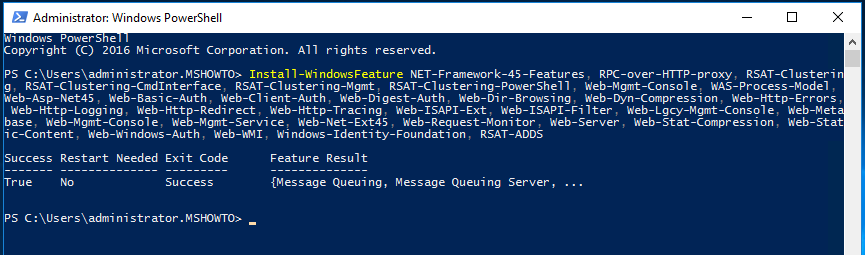
Komut zincirinden sonra .Net 4.7.1, MAPI Run Time 4.0, Visual C++ 2013 Redistributable Package’ı kurulumlarını yapınız. Bu kurulumlar Next Next şeklinde olduğu için görsel olarak kurulumları belirtmedim.
Indirdiğiniz iso dosyası içerisinden setup’I çalıştırınız. İlk ekran güncellemeleri kontrol etme ekranı olacaktır. Bu kısımda “Don’t check for updates rigth now” ı seçerek kurulumu başlatınız.
Bir sonraki ekranda karşınıza tanıtım kısmı gelecektir. Next’e basarak devam ediniz.
Her zaman olduğu gibi karşımıza hiç okumadığımız lisans anlaşması gelecektir 😊 Lisans anlaşmasını onaylayarak kuruluma devam ediniz.
Önerilen ayarlar kısmında Exchange Server ile ilgili olarak karşılaşılacak bir hata durumunda bunu Microsoft’a otomatik olarak raporlaması önerilen olarak gelmektedir. Bu kısımda böyle bir ihtiyacınız var ise onaylayabilirsiniz. Bu makalede önerilen ayarları kullanmadan devam edeceğiz.
Bir sonraki ekran ise Exchange 2016 ile tek role düşen Exchange rollerinin seçildiği ekrandır. Hatırlarsanız Exchange 2007 ile hayatımıza 5 rol girmişti,
- Client Access
- Mailbox
- Hub Transport
- Unified Messaging
- Edge
Bu 5 rol Exchange 2013 ile üçe düşmüştü ( Client Access, Mailbox ve Edge) 2016 ile ikiye inmişti ( Mailbox ve Edge) aynı mimari Exchange Server 2019 da devam etmektedir. Aşağıda göreceğiniz gibi sadece Mailbox ve Edge rolleri bulunmaktadır. Edge rolü diğer hiçbir rol ile aynı anda kurulamadığı için siz Mailbox rolünü seçtiğinizde otomatik olarak Edge rolü pasif duruma gelecektir. Mailbox’ı seçip Next’e basınız. Gerekli yazılımları yüklediğimiz için “Automatically install Windows Server roles and features that are required to install Exchange Server” kısmını işaretlemenize gerek yoktur.
Kurulacak yolu seçip Next’e basınız. Standart C:\Program Files\Microsoft\Exchange Server\V15 gelmektedir. Best Practice e göre Microsoft Exchange’i işletim sisteminden ayrı bir diske, database i ayrı bir diske, log dosyalarını ise ayrı bir diske koymanızı önermektedir.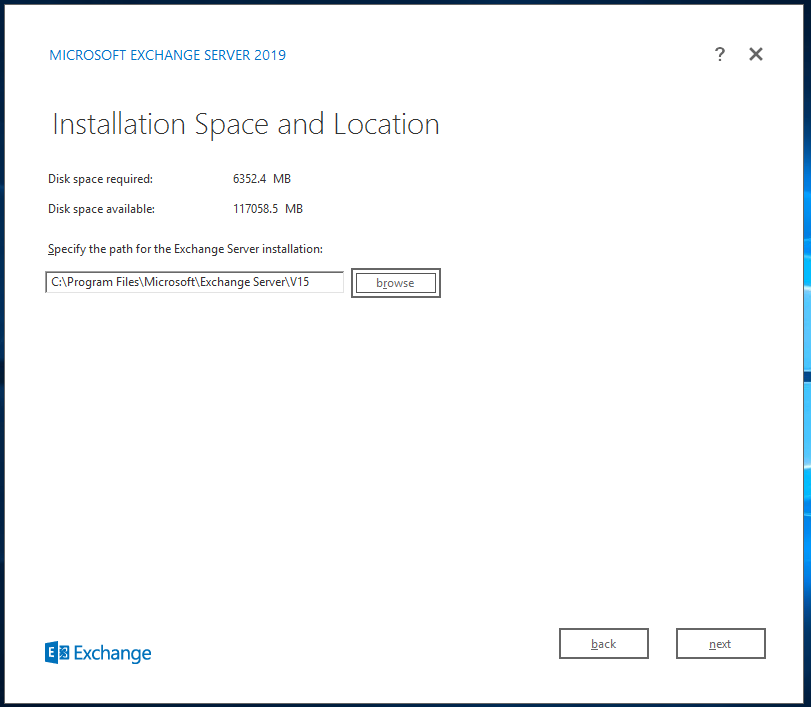
Eğer yapınızda hali hazırda bir Exchange Server kurulu ise aşağıdaki ekranı görmeyeceksiniz. Bu ekran yapınızda hiçbir Exchange mimarisi olmadığı zaman oluşturulan ve Exchange Organizasyonun adının belirtildiği kısımdır. Standart olarak “First Organization” olarak gelen kısımda firma adınızı yazabilirsiniz. Ben domain adım olan “Mshowto”yu belirttim.
Exchange 2013 ile hayatımıza giren “Malware Protection” Exchange Server 2019’da da bulunmaktadır. Burada tercümeye dikkat etmek lazım çünkü size sorduğu şey bu ayarın kapatılmasını istiyor musunuz? Şeklindedir. Bu kısıma “Yes” dediğinizde aslında “Malware Protection” ı kapatmış oluyorsunuz. “No” dediğinizde ise açık tutmuş olursunuz.
Yapımızda daha önce hiçbir Exchange mimarisi olmadığı için aşağıda gördüğünüz iki adet uyarıyı verecektir. Amacı Active Directory şeması içerisinde hiçbir exchagne server 2013 ya da Exchagne server 2016 tespit edilemediği için bu kurulumdan sonra mimariye 2013 ya da 2016 eklenemeyeceğini belirtmektir. Install a basarak kuruluma geçiniz.
Kurulum başarılı bir şekilde tamamlanmıştır.
Kurulumdan sonra “Exchange Admin Center” ı açarak Exchange sunucunuzu kullanmaya başlayabilirsiniz.
Bir sonraki makalede görüşmek dileğiyle.
Exchange Server 2013 ve 2016 versiyonlarında ECP erişimini kısıtlamak Huawei GT 2e Akıllı Saat